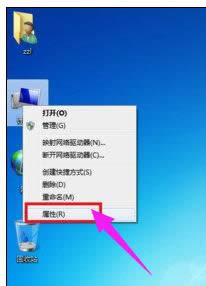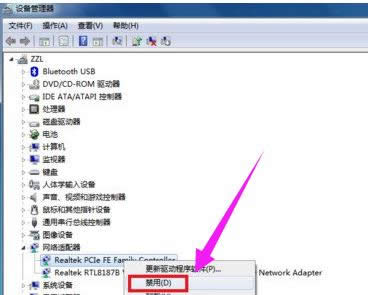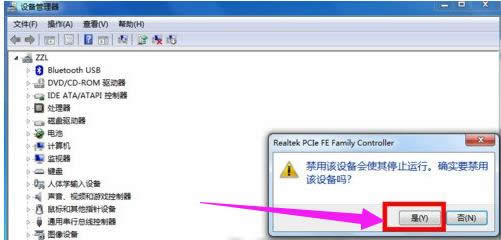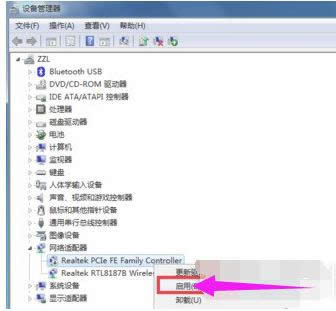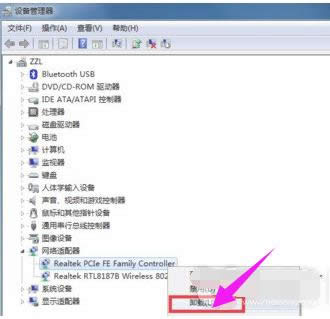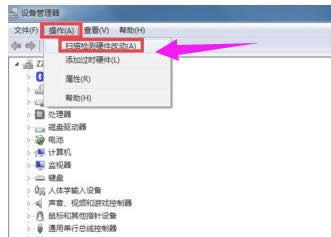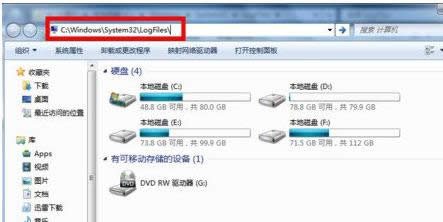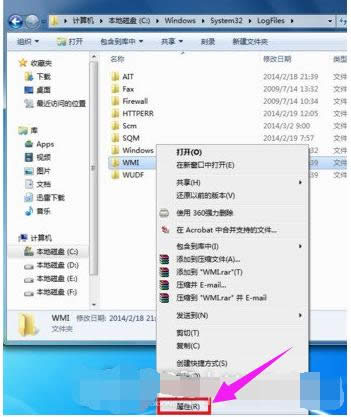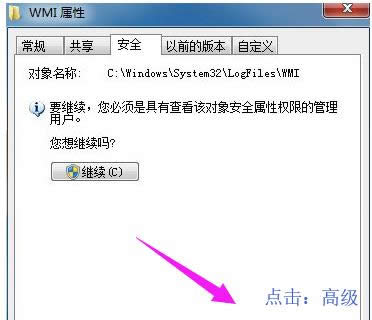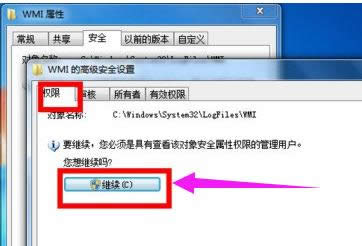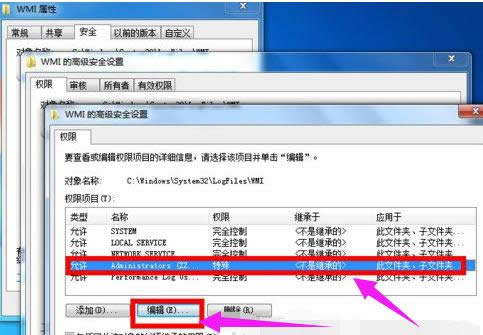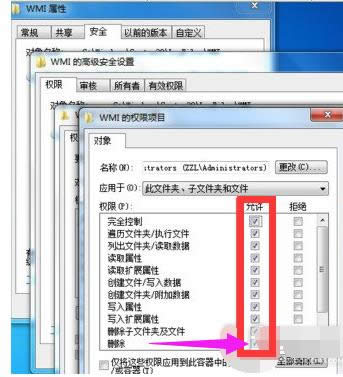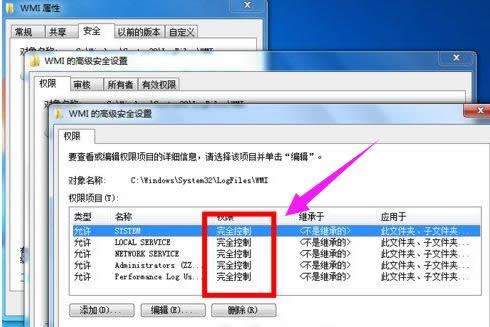651出错代码,本文教您宽带连接提示出错651怎样办
发布时间:2021-11-24 文章来源:深度系统下载 浏览:
|
Windows 7,中文名称视窗7,是由微软公司(Microsoft)开发的操作系统,内核版本号为Windows NT 6.1。Windows 7可供家庭及商业工作环境:笔记本电脑 、平板电脑 、多媒体中心等使用。和同为NT6成员的Windows Vista一脉相承,Windows 7继承了包括Aero风格等多项功能,并且在此基础上增添了些许功能。 家用电脑普遍还是使用宽带连接的较多,桌面上有一个宽带连接的图标,每次打开电脑上网前都必须打开宽带连接登录了才能正常上网。有的时候在连接宽带的时候经常连接不成功,显示:宽带连接错误651,怎么办呢?下面,小编给大家讲解宽带连接提示错误651的处理经验。 现如今使用笔记本电脑的用户越来越多,而当中绝大多数的用户都会选择安装笔记本win7系统。不过有用户反映电脑宽带连接时总是出现651的错误提示,网络经常断线的情况。影响使用,怎么办呢?下面,小编给大伙演示宽带连接提示错误651的处理流程了。 宽带连接提示错误651怎么办 网卡驱动故障: 首先考虑网卡驱动问题,这个问题比较常见,右键点击桌面计算机--属性
提示错误载图1 在计算机属性页面选择“设备管理器”进入
宽带连接载图2 在设备管理器页面找到“网络适配器”下面一般有两个网卡,一个有线一个无线网卡!点击有线网卡右键--禁用
提示错误载图3 出现提示框点击:是,
错误代码载图4 然后再右键启动,看看重新拨号是否正常
651载图5 右键有线网卡,选择卸载,将网卡驱动卸载掉
提示错误载图6 点击设备管理器菜单的操作--扫描硬件改动,系统一般会用通用驱动重新驱动网卡,安装完成后,重新启动计算机!应该可以了!
提示错误载图7 日志文件写入被禁止: 日志文件的路径C:\Windows\System32\LogFiles\WMI,这个文件夹如果没有管理员权限,宽带连接也会有问题,出现651或711等错误提示的!首先双击计算机,进入计算机文件夹,在地址栏输入C:\Windows\System32\LogFiles后回车
提示错误载图8 在LOgFiles文件夹下找到WMI文件夹,然后选中点击右键--属性,如下图所示i!其实就是让它获得永久管理员权限!我的方法可以不用每次重启电脑后都要修改一次权限
651载图9 在WMI文件夹属性页面,选择安全选项卡--点击高级设置
错误代码载图10 在 WMI文件夹高级属性页面,选择权限--继续
错误代码载图11 在 WMI文件夹高级页面,选中你目前使用的账户,然后点击编辑按钮
错误代码载图12 在进入你的账号对WMI文件夹控制选项中,将完全控制下方的所有选项全部勾选,然后点击确定按钮。
错误代码载图13 修改完成后,点击应用按钮,后面的修改提示选择确定即可,完成修改后重新启动电脑。
宽带连接载图14 以上就是宽带连接提示错误651的处理方法,有需要的用户可以看看。 Windows 7简化了许多设计,如快速最大化,窗口半屏显示,跳转列表(Jump List),系统故障快速修复等。Windows 7将会让搜索和使用信息更加简单,包括本地、网络和互联网搜索功能,直观的用户体验将更加高级,还会整合自动化应用程序提交和交叉程序数据透明性。 |